Uso de MTR para el diagnóstico de red
Utilice la función «Imprimir» al final de la página para crear un PDF.
Servidor Cloud, VPS, Servidor Virtual Cloud, Servidor Dedicado y Servidor a precio especial que se gestionan en Cloud Panel, así como Servidor Dedicado, clásico y adquirido a precio especial, que se gestionan desde la Administración de servidores en el Panel de Control
Si tienes problemas de red con tu servidor, el Servicio de Atención al Cliente de IONOS puede pedirte que ejecutes la herramienta de diagnóstico MTR para obtener más información. MTR (My Traceroute) combina las herramientas Ping y Traceroute. Este programa te ayuda a determinar dónde se está produciendo un problema, como por ejemplo, la pérdida de paquetes.
En este artículo te explicamos cómo instalar MTR y realizar pruebas.
Requisitos
El tráfico ICMP debe estar permitido en el firewall.
Para Servidores Cloud, productos VPS y Servidores Dedicados, se puede modificar la política de firewall en el Cloud Panel.
Para servidores comprados antes del 28 de octubre de 2018 o comprados a precio especial (Servidores dedicados especiales), necesitarás ajustar la política de firewall en tu cuenta IONOS.
Si configuraste el firewall del host en tu servidor (por ejemplo, iptables o Firewall de Windows) para bloquear el tráfico ICMP, es posible que tengas que ajustarlo en tu cuenta de IONOS.
Instalar MTR
En el caso de distribuciones de Linux, normalmente puedes instalar MTR a través de los repositorios de software oficiales del sistema operativo.
Para Windows, puedes descargar el programa WinMTR.
Es importante instalar MTR tanto en el host desde el que se producen los problemas de conexión (por ejemplo, en la computadora de casa o de la oficina) como en el propio servidor; así podrás realizar las pruebas desde ambos lugares. Si hay varios hosts afectados, también puedes ejecutar MTR en ellos. Para instalar MTR, utiliza los siguientes comandos:
Red Hat Enterprise Linux y clones (CentOS, AlmaLinux, Rocky Linux, etc.)
yum install mtr
Debian y Ubuntu
apt update
apt install mtr
SUSE
zypper refresh
zypper install mtr
Windows
Descarga WinMTR de SourceForge.
Abre el archivo ZIP, ve a WinMTR_x64 y ejecuta WinMTR.exe. Cuando se te pida que extraigas los archivos, haz clic en Ejecutar.
Windows
Descarga WinMTR de SourceForge.
Abre el archivo ZIP, ve a WinMTR_x64 y ejecuta WinMTR.exe. Cuando se te pida que extraigas los archivos, haz clic en Ejecutar.
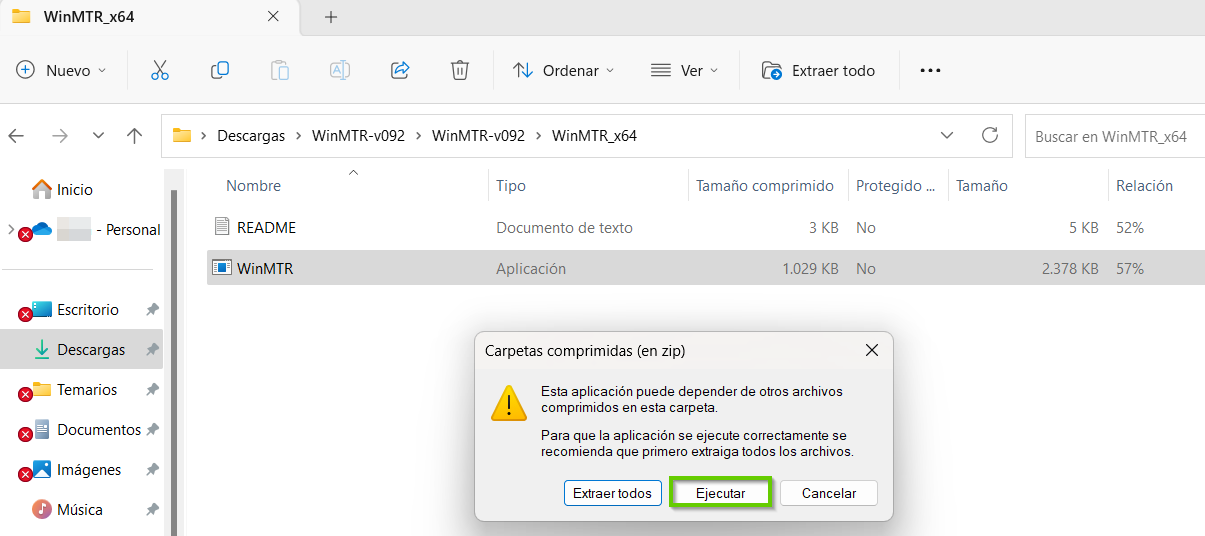
Realizar pruebas MTR
MTR debe ejecutarse durante al menos 1500 paquetes o 10 minutos en el host. La prueba se puede llevar a cabo durante más tiempo, pero esta es la cantidad mínima de datos requerida por el Servicio de Atención al Cliente de IONOS.
Este proceso debe repetirse en cada sistema para obtener los resultados de todos los hosts.
Sistemas Linux y similares a UNIX
Utiliza el siguiente comando, sustituyendo la información entre corchetes por la dirección IP de tu host:
mtr -bw -c 1500 [CLIENTE/SERVIDOR IP] | tee mtr-results
Ten en cuenta que si usas este comando más de una vez, el archivo mtr-results se sobrescribirá con los resultados de la última prueba.
Una vez finalizada la prueba, los resultados se almacenarán y se mostrarán en el archivo mtr-results.
Un ejemplo:localhost:~# mtr -bw -c 1500 74.208.5.3
Start: 2023-07-24T23:08:15+0000
HOST: localhost
Loss% Snt Last Avg Best Wrst StDev
1.|-- 10.255.255.2 (10.255.255.2)
0.0% 1500 0.2 0.2 0.2 0.0
2.|-- 74.208.138.126 (74.208.138.126)
0.0% 1500 0.6 0.6 0.6 0.0
3.|-- ae-1-0.gw-dists1-a.slr.lxa.us.net.ionos.com (74.208.1.240)
0.0% 1500 0.5 0.5 0.5 0. 50.0
4.|-- mx00.perfora.net (74.208.5.3)
0.0% 1500 0.9 0.9 0.9 0. 90.0Copia los resultados mostrados en el terminal o descarga el archivo con los resultados.
Windows
En WinMTR, introduce la dirección IP del host que vas a probar.
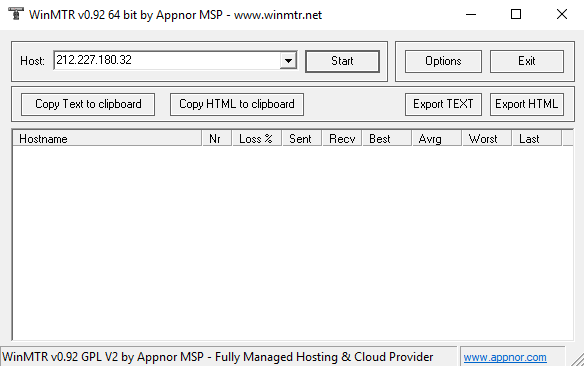
Haz clic en Start para comenzar la prueba. Anota la hora y la fecha de inicio de la prueba. Entonces se mostrarán los resultados.
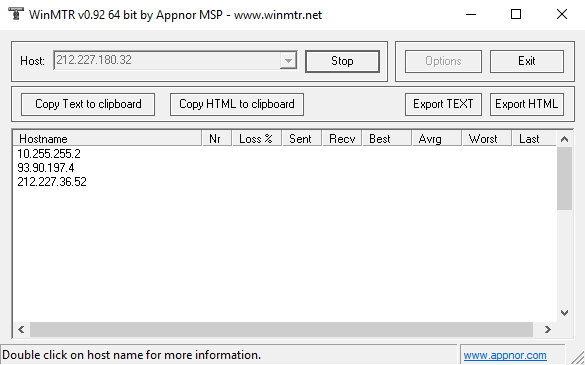
Deja que WinMTR se ejecute hasta que se hayan enviado al menos 1500 paquetes o hasta que hayan transcurrido 10 minutos.
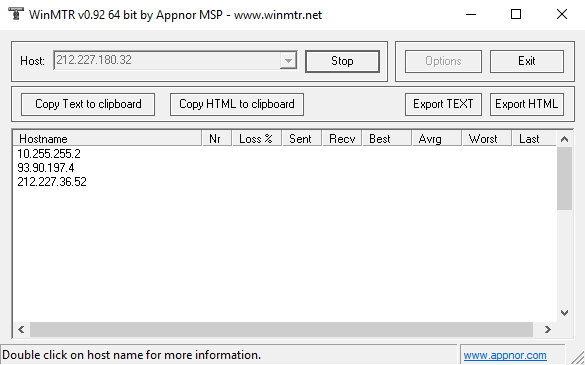
Cuando todo esté listo para detener la prueba, haz clic en Stop. Anota la hora y la fecha de finalización de la prueba. Para guardar los resultados, haz clic en Export TEXT.
Enviar los resultados a IONOS
Si vas a enviar los resultados de tu MTR a IONOS para el diagnóstico de la red, necesitamos información adicional para procesar tu solicitud lo antes posible. Por favor, sigue los pasos del siguiente artículo: Información necesaria para las consultas de red
Más información
Puedes encontrar más información útil en los siguientes artículos: